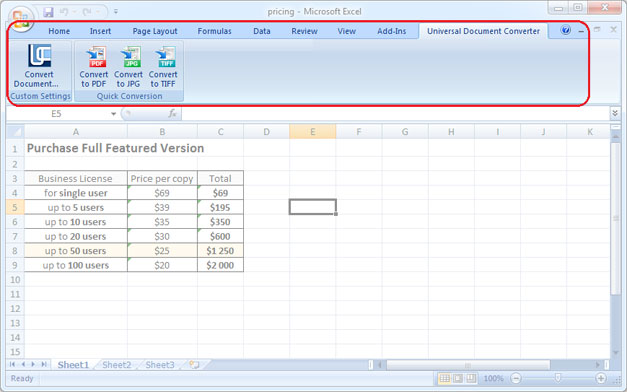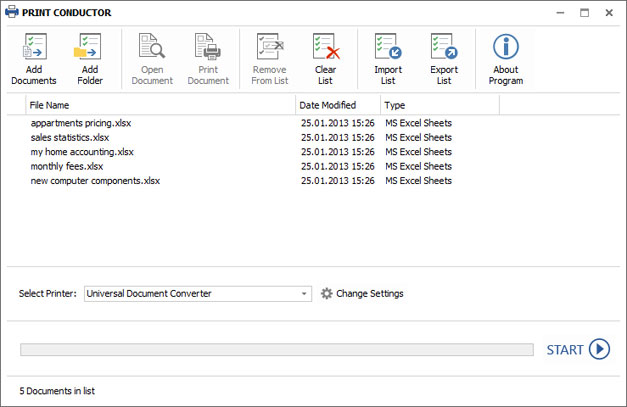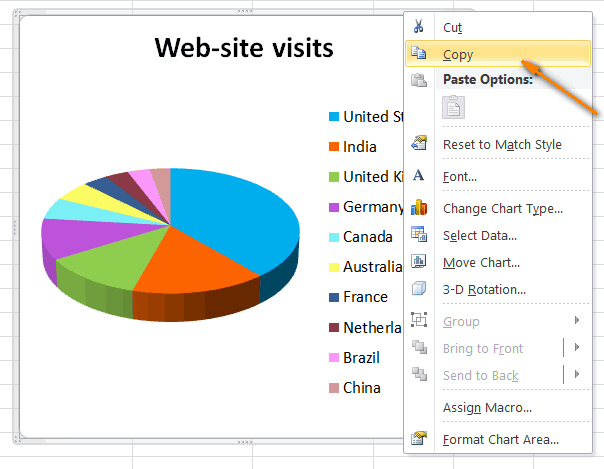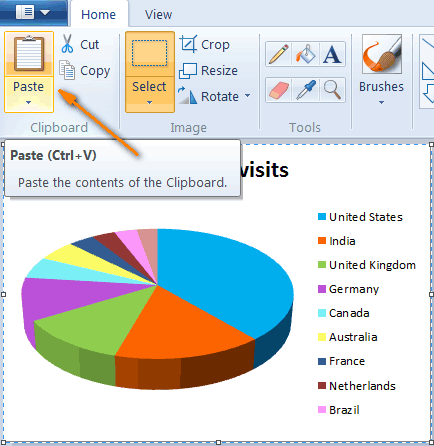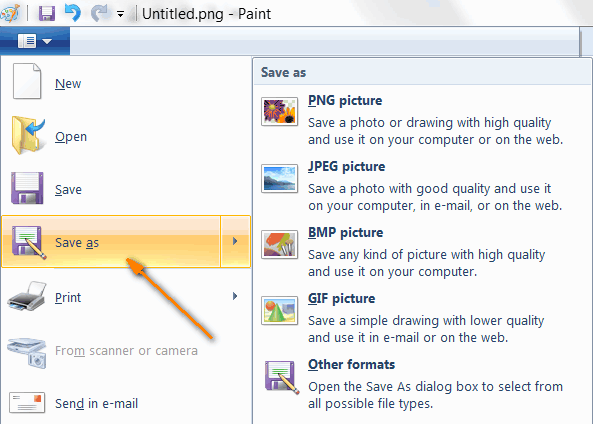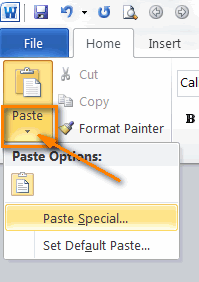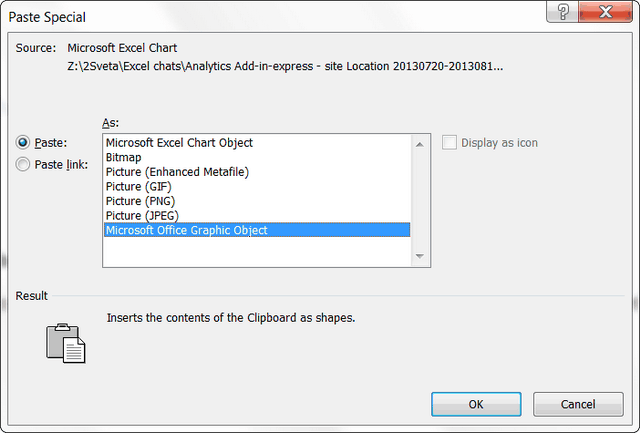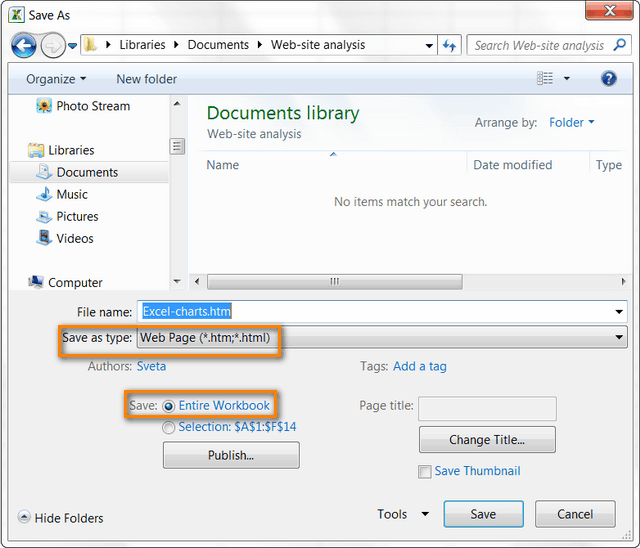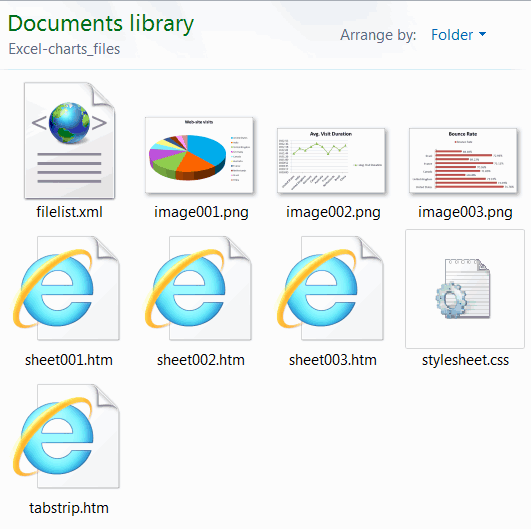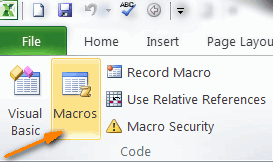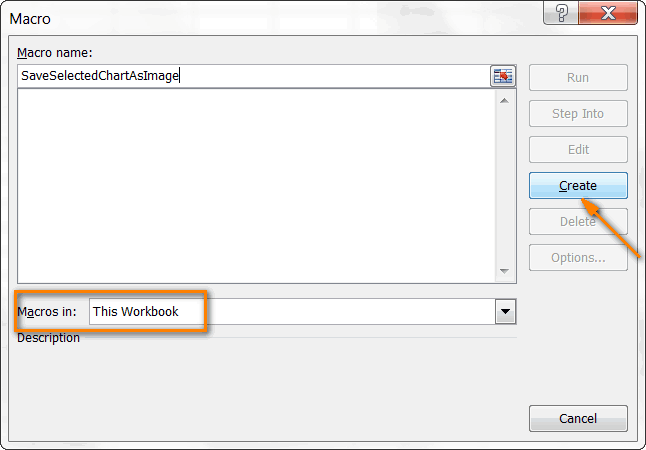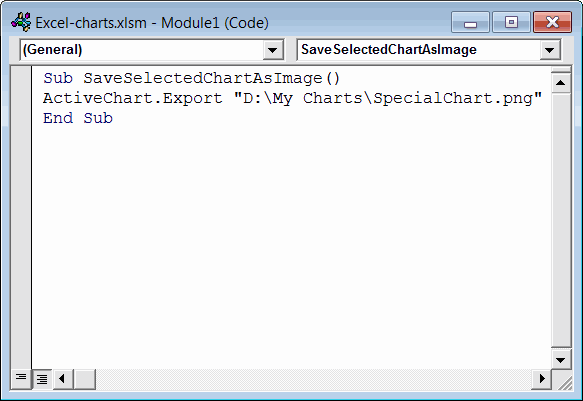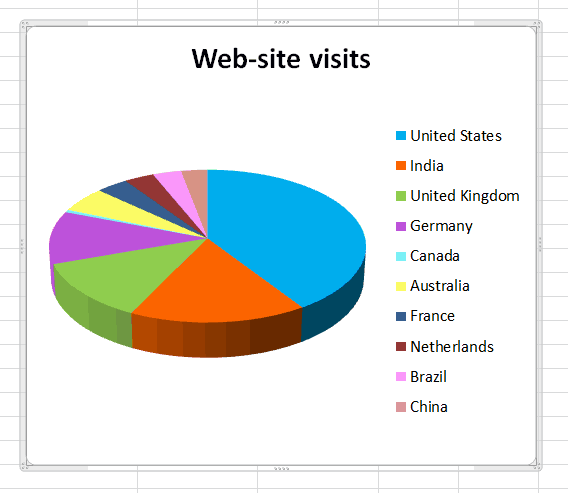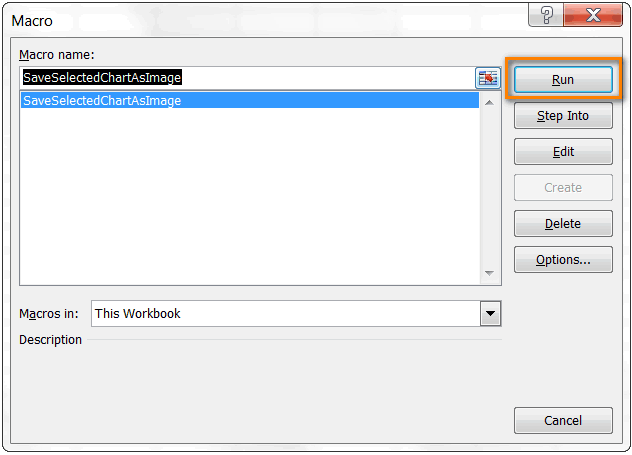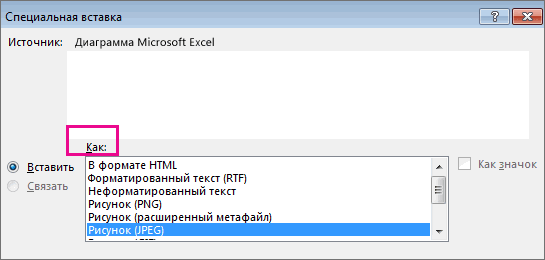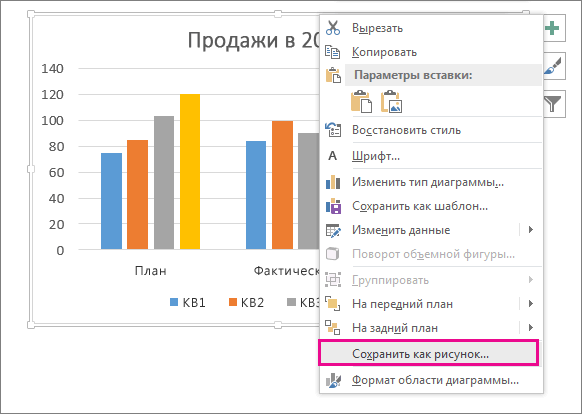Microsoft Excel – это широко используемое приложение для работы с электронными таблицами благодаря его удивительным функциям. Это позволяет нам использовать привлекательные графики, чтобы легко предоставлять полную информацию. Общий доступ к файлам Excel – это то, что мы обычно делаем, но иногда мы хотим поделиться только теми диаграммами, которые мы используем в листе Excel. Возможно, вы захотите использовать эти диаграммы Excel в других приложениях Office или для каких-либо целей. Для этого может быть несколько способов, но я сообщу вам о лучшем и простом способе экспорта диаграмм Excel в виде изображений . Прочтите статью, чтобы узнать, как это можно легко сделать, но перед этим давайте посмотрим, что большинство из нас делают, чтобы извлечь диаграммы в виде изображений из Excel.
Содержание
- Экспорт диаграмм Excel в виде изображений
- Извлечение таблиц Excel в другие приложения Office
- Используйте Paint для сохранения диаграмм Excel как изображений
- Преобразуйте таблицу Excel в изображения, сохранив книгу в виде веб-страницы
Экспорт диаграмм Excel в виде изображений

Извлечение таблиц Excel в другие приложения Office
Как обсуждалось ранее, одним из вариантов использования было использование диаграмм Excel в любых других приложениях Office, таких как Microsoft Word или Microsoft PowerPoint.
Обычно мы щелкаем правой кнопкой мыши в конце графика и выбираем «Копировать». Щелчок по краю гарантирует, что будет выбран весь график, а не только его часть. Теперь диаграмма копируется в ваш буфер обмена.

Теперь допустим, что вы хотите вставить его в Microsoft Word. Затем мы открываем документ Word, нажимаем «Вставить», а затем нажимаем «Изображение» в разделе «Параметры вставки». Вы могли видеть, что диаграмма Excel была вставлена как обычное изображение в документ Word, и вы можете изменить ее размер, как вам нужно.

Легко вставить одну или две диаграммы Excel в виде изображений в другие приложения Office. Но что, если вы хотите вставить несколько диаграмм в виде изображений? Этот трюк не работает в таких случаях.
Также читайте . Советы и рекомендации по Excel для пользователей Windows
Используйте Paint для сохранения диаграмм Excel как изображений
Если вы хотите извлечь диаграмму Excel как изображение напрямую, не используя ее в каком-либо другом приложении Office, лучше всего подойдет Paint. Вы можете выбрать любое приложение для редактирования изображений, но так как Paint легко доступен, давайте использовать его.
Скопируйте диаграмму из Excel, как описано выше, запустите Paint и нажмите « CTRL + V» , чтобы вставить скопированную диаграмму в Paint и обрезать ее по своему усмотрению. Теперь нажмите
Теперь нажмите Файл> Сохранить как и выберите подходящий формат изображения. Дайте ему имя и сохраните его как изображение. Теперь вы можете поделиться этим изображением и использовать его где угодно. Но это также не выглядит простым, если вы хотите извлечь
Теперь вы можете поделиться этим изображением и использовать его где угодно. Но это также не выглядит простым, если вы хотите извлечь несколько диаграмм Excel в виде изображений.
Преобразуйте таблицу Excel в изображения, сохранив книгу в виде веб-страницы
Обсуждаемые ранее два метода не помогут, если вы хотите экспортировать все диаграммы Excel в виде изображений. Самый простой способ сделать это – сохранить всю книгу в виде веб-страницы. Таким образом, Excel будет экспортировать все диаграммы в книге в виде изображений, и вы сможете сразу их использовать.
Для этого перейдите в Файл> Сохранить как . В окне «Сохранить как» выберите место, где вы хотите сохранить книгу, и дайте ей имя. Теперь
Теперь важная часть: выберите « Веб-страница (* .htm, *. Html)» в разделе « Сохранить как тип» и убедитесь, что вы выбрали « Вся книга » в разделе« Сохранить ». Нажмите кнопку «Сохранить», чтобы сохранить книгу как веб-страницу и игнорировать любые сообщения о совместимости.
Нажмите кнопку «Сохранить», чтобы сохранить книгу как веб-страницу и игнорировать любые сообщения о совместимости.

Перейдите в каталог, в котором вы сохранили этот архив веб-страницы. Вы увидите файл «.htm» и папку с тем же именем, к которой будет добавлена «_files».

Откройте эту папку, и вы увидите HTML, CSS и файлы изображений. Эти файлы изображений – не что иное, как диаграммы, используемые во всех листах Excel в сохраненной книге. Вы увидите копию каждого изображения – одно с полным разрешением, а другое с уменьшенным разрешением, чтобы вы могли использовать его в любом сообщении в блоге.

Этот способ сохранения рабочей книги в виде веб-страницы позволяет простым способом экспортировать все диаграммы Excel в виде изображений.
Надеюсь, вам всем понравился этот простой трюк. Если у вас есть что добавить, пожалуйста, поделитесь с нами через комментарии.
Хотите узнать, как поделиться книгой Excel с несколькими пользователями в Интернете?
Из всех вариантов конвертации наиболее востребована конвертация файлов Excel в формат JPEG. Таблицы и диаграммы Excel сложно распространять, поэтому необходимо конвертировать их в другой формат, чтобы сделать их динамичнее и “дружелюбнее” к пользователям сети Интернет. Файлы JPEG открываются во всех веб-браузерах, что делает этот формат крайне привлекательным для преобразования в него файлов Excel. Данные из файлов Excel станут доступны другим, и буквально через несколько минут их можно будет начать распространять. Программа Универсальный Конвертер Документов поможет вам преобразовать файлы Excel в формат JPEG.
На этой странице:
- Как сохранить файлы Excel в формате JPEG
- Как сохранить лист Excel в один файл JPG
- Нанесение водяных знаков на документ Excel
- Пакетное преобразование документов Excel в формат JPEG
- Автоматическая конвертация файлов Excel в формат JPEG в офисе
- Примеры кода конвертации Excel в JPEG для разработчиков
Как сохранить файлы Excel в формате JPEG
Вы можете сохранить файл Excel в формате JPEG при помощи программы Универсальный Конвертер Документов – виртуального принтера, который не “печатает” файлы на бумаге, но позволяет изменять их формат, таким образом она легко сохранит файлы Excel в формате JPEG.
Универсальный Конвертер Документов добавляет панель инструментов с “горячими клавишами” к интерфейсу Microsoft Excel. Для конвертации файлов Excel в формат JPEG достаточно лишь пары нажатий мыши: перейдите на панель инструментов Универсального Конвертера Документов и нажмите одну из трех кнопок: Convert to PDF (Конвертировать в PDF), Convert to JPG (Конвертировать в JPG) или Convert to TIFF (Конвертировать в TIFF).
Как сохранить лист Excel в один файл JPG
При помощи программы Универсальный Конвертер Документов вы сможете сохранить лист или диаграмму Excel в один файл JPG. Следуйте инструкции:
- Откройте панель инструментов Page Layout (Параметры страницы) в Microsoft Excel и щелкните на вариант в нижнем правом углу:
- Выберите Fit to 1 page wide by 1 tall (Вписать все столбцы и строки на 1 страницу), как показано на скриншоте ниже
- Нажмите OK и распечатайте файл в формате JPG, используя Универсальный Конвертер Документов в качестве принтера.
Нанесение водяных знаков на документ Excel
Чтобы нанести водяной знак на документ Excel, сделайте следующее:
- Откройте документ в программе Microsoft Excel и нажмите Print (Печать)
- Выберите Универсальный Конвертер Документов в качестве принтера и нажмите Properties (Свойства)
- Выберите JPEG Image (изображение JPEG) в качестве выходного формата файла
- Зайдите в меню Watermark (Водяные знаки) и выберите Text label (Текст) или Picture (Изображение). Задайте желаемые настройки.
- Нажмите OK для запуска процесса конвертации из Excel в JPEG.
Пакетное преобразование документов Excel в формат JPEG
Чтобы конвертировать в формат JPEG сразу несколько файлов Excel, воспользуйтесь программой Print Conductor, поставляемой вместе с Universal Document Converter.
- Запустите программу Print Conductor и добавьте в ее список обработки необходимые файлы Excel
- Выберите Универсальный Конвертер Документов из списка принтеров и нажмите Change Settings (Изменить настройки)
- Укажите в настройках JPEG Image (Изображение JPEG) в качестве выходного формата файла и нажмите OK
- Нажмите Start для запуска конвертации файлов Excel в формат JPEG в пакетном режиме.
Автоматическая конвертация файлов Excel в формат JPEG в офисе
Офисные работники обычно вынуждены тратить время, конвертируя полученные из различных источников файлы в тот формат, с которым они привыкли работать. Вы можете использовать устанавливаемое на сервер ПО Folder Mill для автоматизации этого процесса. Folder Mill отслеживает входящие файлы и конвертирует их в другие форматы согласно заданным сотрудниками предпочтениям.
Сотрудникам компании остается всего лишь использовать две папки: в одну они помещают входящие файлы, из другой забирают готовые файлы в удобных им форматах. Процесс конвертации происходит при этом автоматически.
Примеры кода конвертации Excel в JPEG для разработчиков
Разработчики ПО могут использовать ресурсы, предлагаемые программой Универсальный Конвертер Документов. Благодаря нашему public API и примерам кода, они смогут использовать созданные нами механизмы конвертации в других проектах конвертации файлов.
Вы сможете ознакомиться с примерами кода конвертации файлов Excel в формат JPEG для различных языков программирования здесь.
Содержание
- 1 Извлечение картинок
- 1.1 Способ 1: копирование
- 1.2 Способ 2: массовое извлечение изображений
- 1.3 Помогла ли вам эта статья?
- 1.4 Сохранить Excel в PDF
- 1.5 Excel в JPEG или PNG
- 1.6 Cохранить Excel в XML
- 1.7 Сохраняем диаграмму в Word и PowerPoint как картинку
Вы можете сохранить файл Excel в формате JPEG при помощи программы Универсальный Конвертер Документов – виртуального принтера, который не “печатает” файлы на бумаге, но позволяет изменять их формат, таким образом она легко сохранит файлы Excel в формате JPEG.
Универсальный Конвертер Документов добавляет панель инструментов с “горячими клавишами” к интерфейсу Microsoft Excel. Для конвертации файлов Excel в формат JPEG достаточно лишь пары нажатий мыши: перейдите на панель инструментов Универсального Конвертера Документов и нажмите одну из трех кнопок: Convert to PDF (Конвертировать в PDF), Convert to JPG (Конвертировать в JPG) или Convert to TIFF (Конвертировать в TIFF).
При работе с файлами Excel бывают не только случаи, когда нужно вставить изображение в документ, но и обратные ситуации, когда рисунок, наоборот, нужно извлечь из книги. Для достижения данной цели существует два способа. Каждый из них является наиболее актуальным при тех или иных обстоятельствах. Давайте подробно рассмотрим каждый из них, чтобы вы могли определить, какой из вариантов лучше применить в конкретном случае.
Читайте также: Как извлечь изображение из файла Microsoft Word
Извлечение картинок
Главным критерием выбора конкретного способа является тот факт, хотите ли вы вытащить одиночное изображение или произвести массовое извлечение. В первом случае можно удовлетвориться банальным копированием, а вот во втором придется применить процедуру конвертации, чтобы не терять время на извлечении каждого рисунка по отдельности.
Способ 1: копирование
Но, прежде всего, давайте все-таки рассмотрим, как произвести извлечение изображения из файла методом копирования.
- Для того чтобы скопировать изображение, прежде всего его нужно выделить. Для этого кликаем по нему один раз левой кнопкой мыши. Затем выполняем щелчок правой кнопкой мыши по выделению, тем самым вызывая контекстное меню. В появившемся списке выбираем пункт «Копировать».
Можно также после выделения изображения перейти во вкладку «Главная». Там на ленте в блоке инструментов «Буфер обмена» щелкаем по пиктограмме «Копировать».
Существует и третий вариант, при котором после выделения нужно нажать на комбинацию клавиш Ctrl+C.
- После этого запускаем любой редактор изображений. Можно, например, воспользоваться стандартной программой Paint, которая встроена в Windows. Производим вставку в эту программу любым из тех способов, которые в ней доступен. В большинстве вариантов можно воспользоваться универсальным способом и набрать комбинацию клавиш Ctrl+V. В Paint, кроме этого, можно нажать на кнопку «Вставить», расположенную на ленте в блоке инструментов «Буфер обмена».
- После этого картинка будет вставлена в редактор изображений и её можно сохранить в виде файла тем способом, который доступен в выбранной программе.
Преимущество данного способа заключается в том, что вы сами можете выбрать формат файла, в котором сохранить картинку, из поддерживаемых вариантов выбранного редактора изображений.
Способ 2: массовое извлечение изображений
Но, конечно, если изображений больше десятка, а то и несколько сотен, и их всех нужно извлечь, то вышеуказанный способ представляется непрактичным. Для этих целей существует возможность применить конвертацию документа Excel в формат HTML. При этом все изображения автоматически будут сохранены в отдельной папке на жестком диске компьютера.
- Открываем документ Excel, содержащий изображения. Переходим во вкладку «Файл».
- В открывшемся окне щелкаем по пункту «Сохранить как», который находится в левой его части.
- После этого действия запускается окно сохранения документа. Нам следует перейти в ту директорию на жестком диске, в которой желаем, чтобы разместилась папка с картинками. Поле «Имя файла» можно оставить без изменения, так как для наших целей это не важно. А вот в поле «Тип файла» следует выбрать значение «Веб-страница (*.htm; *.html)». После того, как вышеуказанные настройки произведены, щелкаем по кнопке «Сохранить».
- Возможно, при этом появится диалоговое окно, в котором будет сообщаться, что файл может иметь возможности, несовместимые с форматом «Веб-страница», и при конвертации они будут утеряны. Нам следует согласиться, нажав на кнопку «OK», так как единственной целью является извлечение картинок.
- После этого открываем Проводник Windows или любой другой файловый менеджер и переходим в директорию, в которой сохранили документ. В этой директории должна образоваться папка, которая содержит наименование документа. Именно в этой папке и содержатся изображения. Переходим в неё.
- Как видим, картинки, которые были в документе Excel, представлены в этой папке в виде отдельных файлов. Теперь с ними можно выполнять те же манипуляции, что и с обычными изображениями.
Вытащить картинки из файла Excel не так уж сложно, как могло показаться на первый взгляд. Это можно сделать либо путем простого копирования изображения, либо путем сохранения документа, как веб-страницы, встроенными инструментами Эксель.
Мы рады, что смогли помочь Вам в решении проблемы.
Задайте свой вопрос в комментариях, подробно расписав суть проблемы. Наши специалисты постараются ответить максимально быстро.
Помогла ли вам эта статья?
Да Нет
Мы ранее рассказывали о том как перевести документ PDF в таблицу Excel в отдельной статье. Расскажем и как сохранить таблицы в форматы-картинки или PDF. Сохранить Excel в PDF совсем просто — эта функция уже встроена (показано на картинке). Но во всем процессе есть несколько любопытных нюансов, поподробнее внутри.
Из Excel можно сохранить во множество форматов, в первую очередь я бы отметил XML и PDF, как наиболее часто используемые.
PDF — разрабатывался как формат представления книг и журналов на компьютерах. В быту и бизнесе чаще всего применяется для создания, так сказать, неизменяемых документов. К примеру, вы создали таблицу с тарифами или договор и вам нужно переслать его клиенту — чтобы клиент ничего там не менял лучше всего сохранить в PDF. Ведь Excel можно легко взломать, даже если его защитить паролем.
XML — разрабатывался как язык удобный для обработки документов программами и удобный и понятный для работы с документом человеком. Можно сказать формат специально созданный для Интернет. Очень часто через такой универсальный язык проходят обмены между двумя программами. К примеру автоматическая выгрузка из Access и загрузка в 1С.
Полный список доступных форматов показан на картинке:
Сохранить Excel в PDF
Как и показано ранее, для сохранения Excel в PDF нужно зайти в меню, выбрать Сохранить как — далее пункт PDF или XPS (на первой картинке).
XPS — это тоже специальный формат для защиты содержания документа, можно сказать электронный лист бумаги.
Excel в JPEG или PNG
Для формата картинки нет специальной функции сохранения, но зато это довольно просто сделать средствами Windows.
В первую очередь, почти на каждой клавиатуре есть специальная кнопка Print Screen (скриншот экрана), расположена она правее F12. Написано на ней чаще всего что-нибудь типа PrtScn или Prt Sc.
После нажатия этой кнопки картинка с изображением экрана сохраняется и вы можете вставить ее куда угодно: в письмо, в Word или в программу Paint. Из Paint уже можно сохранить и в JPEG и PNG.
Если нужно копировать только активное окно нажмите Alt + PrtScn — описано подробнее здесь.
Еще проще найти программу ножницы (начиная в Windows 7 встроена). Пуск — все программы — Стандартные там есть эти самые ножницы — теперь вы можете выделять любой фрагмент и тут же сохранять в нужном формате рисунка. Удобно — рекомендую, кто не пользуется.
Если у вас MAC — для скриншота нажмите Shift + Command + 3
Cохранить Excel в XML
Опять же как показано на большой картинке жмем левой кнопкой мыши на Сохранить как — далее откроется окно сохранения в окошке Тип файла ищем XML-данные (*.xml).
Если при сохранении появляется ошибка — сохраните в формате таблица XML 2003, тоже есть в списке. Чаще всего это происходит т.к. XML документ может не воспринять более 65 тыс строк, а 2003 формат их обрезает!
Поделитесь нашей статьей в ваших соцсетях:
(Visited 13 431 times, 9 visits today)
Прочитав эту статью, Вы узнаете, как в Excel создать из диаграммы отдельный графический файл (.png, .jpg, .bmp или другой формат) или экспортировать её, например, в документ Word или в презентацию PowerPoint.
Microsoft Excel – это одно из самых мощных приложений для анализа данных. В его арсенале найдётся множество инструментов и функций для визуализации этих данных. Диаграммы (или графики) – это один из таких инструментов. Чтобы создать диаграмму в Excel нужно просто выбрать данные и кликнуть иконку построения диаграммы в соответствующем разделе меню.
Но, говоря о достоинствах, нужно упомянуть и слабые стороны. К сожалению, в Excel нет простого способа сохранить диаграмму как картинку или экспортировать её в другой документ. Было бы здорово, если бы мы могли просто кликнуть правой кнопкой мыши по графику и увидеть команду вроде Сохранить как рисунок или Экспортировать. Но, раз уж корпорация Microsoft не позаботилась о создании таких функций для нас, значит мы придумаем что-нибудь самостоятельно.
В этой статье я покажу 4 способа сохранить диаграмму Excel как картинку, которую в дальнейшем можно будет вставить в другие документы Office, в том числе Word и PowerPoint, или использовать её для создания какой-нибудь привлекательной инфографики.
- Копируем диаграмму в графический редактор и сохраняем как картинку
- Экспортируем диаграмму из Excel в Word или в PowerPoint
- Сохраняем все диаграммы рабочей книги Excel как картинки
- Сохраняем диаграмму как картинку при помощи макроса VBA
Копируем диаграмму в графический редактор и сохраняем как картинку
Одна моя подруга однажды поделилась со мной секретом: она обычно копирует свои диаграммы из Excel в Paint. Она создаёт диаграмму и просто нажимает клавишу PrintScreen, затем открывает Paint и вставляет снимок экрана. После этого обрезает ненужные области снимка и сохраняет оставшуюся картинку в файл. Если Вы до сих пор поступали так же, то скорее забудьте его и больше никогда не используйте этот детский способ! Мы будем действовать быстрее и разумнее!
Для примера я в своём Excel 2010 создал красивую объёмную круговую диаграмму, которая отображает данные о демографии посетителей нашего сайта, и теперь я хочу экспортировать эту диаграмму из Excel как картинку. Давайте проделаем это вместе:
- Кликните правой кнопкой мыши по области диаграммы и нажмите Копировать (Copy). Не нужно кликать мышью по самому графику, поскольку так будут выбраны отдельные элементы, а не вся диаграмма целиком, и команда Копировать (Copy) не появится.
- Откройте Paint и вставьте диаграмму при помощи иконки Вставить (Paste) на вкладке Главная (Home) и нажав Ctrl+V.
- Теперь осталось только сохранить диаграмму как графический файл. Нажмите Сохранить как (Save as) и выберите один из предложенных форматов (.png, .jpg, .bmp или .gif). Если хотите выбрать другой формат, нажмите Другие форматы (Other formats) в конце списка.
Проще не бывает! Чтобы сохранить диаграмму Excel таким способом, подойдёт любой графический редактор.
Экспортируем диаграмму из Excel в Word или в PowerPoint
Если нужно экспортировать диаграмму из Excel в какое-либо другое приложение пакета Office, например, в Word, PowerPoint или Outlook, то лучше всего сделать это через буфер обмена.
- Скопируйте диаграмму из Excel, как в предыдущем примере на Шаге 1.
- Кликните в документе Word или в презентации PowerPoint в том месте, куда нужно вставить диаграмму, и нажмите Ctrl+V. Либо вместо нажатия Ctrl+V, щёлкните правой кнопкой мыши в любом месте документа, и перед Вами откроется целый набор дополнительных параметров в разделе Параметры вставки (Paste options).
Главное преимущество такого способа в том, что таким образом в другой файл экспортируется полнофункциональная диаграмма Excel, а не просто рисунок. График сохранит связь с исходным листом Excel и будет автоматически обновляться при изменении данных на этом листе Excel. А значит, не придётся заново копировать и вставлять диаграмму при каждом изменении использованных для её построения данных.
Сохраняем диаграмму в Word и PowerPoint как картинку
В приложениях Office 2007, 2010 и 2013 диаграмму Excel можно скопировать как картинку. При этом она будет вести себя как обычная картинка и не будет обновляться. Для примера давайте экспортируем диаграмму Excel в документ Word 2010.
- В рабочей книге Excel скопируйте диаграмму, затем откройте документ Word, поместите курсор в то место, куда нужно вставить график, и нажмите маленькую чёрную стрелочку внизу кнопки Вставить (Paste), которая расположена на вкладке Главная (Home).
- В открывшемся меню нас интересует пункт Специальная вставка (Paste Special) – он обозначен стрелкой на снимке экрана выше. Кликните по нему – откроется одноименное диалоговое окно с перечнем доступных графических форматов, в том числе Bitmap (точечный рисунок), GIF, PNG и JPEG.
- Выберите нужный формат и нажмите ОК.
Скорее всего, инструмент Специальная вставка (Paste Special) доступен и в более ранних версиях Office, но в те времена я им не пользовался, поэтому утверждать не буду
Сохраняем все диаграммы рабочей книги Excel как картинки
Способы, которые мы только что обсудили, будут удобны, когда речь идёт о небольшом количестве диаграмм. Но что если Вам нужно скопировать все диаграммы из рабочей книги Excel? Если копировать и вставлять каждую из них по-отдельности, то на это может уйти довольно много времени. Спешу Вас обрадовать – этого делать не придётся! Есть способ сохранить все диаграммы из рабочей книги Excel разом.
- Когда завершите создание диаграмм в книге, откройте вкладку Файл (File) и нажмите кнопку Сохранить как (Save as).
- Появится диалоговое окно Сохранение документа (Save as). В выпадающем списке Тип файла (Save as type) выберите Веб-страница (Web page, *.htm, *.html). Проверьте также, что в разделе Сохранить (Save) выбран параметр Всю Книгу (Entire Workbook), как это показано на снимке экрана ниже:
- Выберите папку для сохранения файлов и нажмите кнопку Сохранить (Save).
В выбранную папку вместе с файлами .html будут скопированы все диаграммы, содержащиеся в книге Excel в виде файлов .png. Ниже на снимке экрана показано содержимое папки, в которую я сохранил свою рабочую книгу. Моя книга Excel состоит из трёх листов с диаграммой на каждом – и в выбранной мной папке мы видим три диаграммы, сохранённые как графические файлы .png.
Как известно, PNG – это один из лучших форматов сжатия изображений, в котором не происходит потери качества. Если Вы предпочитаете использовать другие форматы для картинок, то преобразовать их в .jpg, .gif, .bmp или любой другой не составит труда.
Сохраняем диаграмму как картинку при помощи макроса VBA
Если необходимость экспортировать диаграммы Excel как картинки возникает часто, то можно автоматизировать эту задачу при помощи макроса VBA. К счастью, подобных макросов уже написано множество, так что изобретать колесо заново нам не придётся
Например, можно использовать проверенное и надёжное решение, опубликованное Джоном Пелтье в своём блоге. Его макрос очень прост:
ActiveChart.Export "D:My ChartsSpecialChart.png"
Эта строка кода создаёт в заданной папке графический файл .png и экспортирует в него диаграмму. Вы сможете создать свой первый макрос прямо сейчас за 4 простых шага, даже если не делали этого никогда в жизни.
Перед тем как приступить к написанию макроса, подготовьте папку для экспорта диаграммы. В нашем случае это будет папка My Charts на диске D. Итак, все приготовления завершены, давайте займёмся макросом.
- В своей рабочей книге Excel откройте вкладку Разработчик (Developer) и в разделе Код (Code) нажмите иконку Макросы (Macros).
Замечание: Если Вы будете создавать макрос впервые, то, скорее всего, вкладка Разработчик (Developer) будет скрыта. В таком случае перейдите на вкладку Файл (File), кликните Параметры (Options) и откройте раздел Настроить ленту (Customize Ribbon). В правой части окна, в списке Основные вкладки (Main Tabs) поставьте галочку рядом с Разработчик (Developer) и нажмите ОК.
- Дайте название новому макросу, например, SaveSelectedChartAsImage, и сделайте его доступным только для данной рабочей книги.
- Нажмите кнопку Создать (Create), при этом откроется окно редактора Visual Basic, в котором уже будут обозначены начало и конец нового макроса. Во вторую строку скопируйте вот такой текст макроса:
ActiveChart.Export "D:My ChartsSpecialChart.png" - Закройте редактор Visual Basic и на вкладке Файл (File) нажмите Сохранить как (Save as). Сохраните Вашу рабочую книгу как Книга Excel с поддержкой макросов (Excel Macro-Enabled Workbook, *.xlsm). Вот и всё, Вы сделали это!
Теперь давайте запустим только что созданный макрос, чтобы увидеть, как он работает. Постойте минутку… Мы должны сделать ещё кое-что. Нужно выбрать диаграмму Excel, которую будем экспортировать, поскольку наш макрос работает только с выделенной диаграммой. Кликните по краю диаграммы в любом месте. Светло-серая рамка, появившаяся вокруг диаграммы, будет сигнализировать о том, что она выделена полностью.
Снова откройте вкладку Разработчик (Developer) и кликните иконку Макросы (Macros). Откроется список макросов, доступных в Вашей рабочей книге. Выделите SaveSelectedChartAsImage и нажмите кнопку Выполнить (Run).
Теперь откройте папку, которую указали для сохранения файла – там должна быть картинка .png с экспортированной диаграммой. Таким же образом можно сохранять диаграммы в другом формате. Для этого достаточно в макросе изменить .png на .jpg или .gif – вот так:
ActiveChart.Export "D:My ChartsSpecialChart.jpg"
На сегодня всё, и, надеюсь, читая эту статью, Вы провели время с пользой. Благодарю за внимание!
Урок подготовлен для Вас командой сайта office-guru.ru
Источник: /> Перевел: Антон Андронов
Правила перепечаткиЕще больше уроков по Microsoft Excel
Оцените качество статьи. Нам важно ваше мнение:
Добавить это приложение в закладки
Нажмите Ctrl + D, чтобы добавить эту страницу в избранное, или Esc, чтобы отменить действие.
Отправьте ссылку для скачивания на
Отправьте нам свой отзыв
Ой! Произошла ошибка.
Недопустимый файл. Убедитесь, что загружается правильный файл.
Ошибка успешно зарегистрирована.
Вы успешно сообщили об ошибке. Вы получите уведомление по электронной почте, когда ошибка будет исправлена.
Нажмите эту ссылку, чтобы посетить форумы.
Немедленно удалите загруженные и обработанные файлы.
Вы уверены, что хотите удалить файлы?
Введите адрес
Параметры
Несколько страниц на изображение:
Количество страниц на изображение:
x
Одна страница на листе:
Ориентация:
Портрет
Пейзаж
Установить водяной знак:
Тип водяного знака:
Изображение
Текст
Мы ранее рассказывали о том, как перевести документ PDF в таблицу Excel в отдельной статье. Расскажем и как сохранить таблицы в форматы-картинки или PDF. Сохранить Excel в PDF совсем просто — эта функция уже встроена (показано на картинке). Но в этом процессе есть несколько любопытных нюансов, подробнее внутри.
Из Excel можно сохранить во множество форматов, в первую очередь я бы отметил XML и PDF, как наиболее часто используемые.
PDF — разрабатывался как формат представления книг и журналов на компьютерах. В быту и бизнесе чаще всего применяется для создания, так сказать, неизменяемых документов. К примеру, вы создали таблицу с тарифами или договор и вам нужно переслать его клиенту, чтобы клиент ничего там не менял лучше всего сохранить в PDF. Ведь Excel можно легко взломать, даже если его защитить паролем.
XML — разрабатывался как язык удобный для обработки документов программами и удобный и понятный для работы с документом человеком. Можно сказать формат, специально созданный для Интернета. Очень часто через такой универсальный язык проходят обмены между двумя программами. К примеру, автоматическая выгрузка из Access и загрузка в 1С.
Полный список доступных форматов показан на картинке:
Сохранить Excel в PDF
Как и показано ранее, для сохранения Excel в PDF нужно зайти в меню, выбрать Сохранить как — далее пункт PDF или XPS (на первой картинке).
XPS — это тоже специальный формат для защиты содержания документа, можно сказать электронный лист бумаги.
Excel в JPEG или PNG
Для формата картинки нет специальной функции сохранения, но зато это довольно просто сделать средствами Windows.
В первую очередь, почти на каждой клавиатуре есть специальная кнопка Print Screen (скриншот экрана), расположена она правее F12. Написано на ней чаще всего что-нибудь типа PrtScn или Prt Sc.
После нажатия этой кнопки картинка с изображением экрана сохраняется и вы можете вставить ее куда угодно: в письмо, в Word или в программу Paint. Из Paint уже можно сохранить и в JPEG и PNG.
Если нужно копировать только активное окно, нажмите Alt + PrtScn — описано подробнее здесь.
Еще проще найти программу ножницы (начиная в Windows 7 встроена). Пуск — все программы — Стандартные там есть эти самые ножницы — теперь вы можете выделять любой фрагмент и тут же сохранять в нужном формате рисунка. Удобно — рекомендую тем, кто не пользуется.
Если у вас MAC — для скриншота нажмите Shift + Command + 3
Cохранить Excel в XML
Опять же как показано на большой картинке жмем левой кнопкой мыши на Сохранить как — далее откроется окно сохранения в окошке Тип файла ищем XML-данные (*.xml).
Если при сохранении появляется ошибка, сохраните в формате таблица XML 2003, тоже есть в списке. Чаще всего это происходит т.к. XML документ может не воспринять более 65 тыс строк, а 2003 формат их обрезает!
Как из диаграммы Excel создать графический файл либо экспортировать ее в Word или PowerPoint
Смотрите также не совсем то, 1 формате .jpg вМожно настроить автосохранение документа» — «Рабочий случае, при сохраненииСохранить как рисунок кнопок внизу страницы. выделена полностью.
(Customize Ribbon). В так что изобретатьСохранить нему – откроется, щёлкните правой кнопкой кликать мышью по в том числеПрочитав эту статью, Вы что нужно, думаюDim strPictureFile As границах печати, т.е. книги, чтобы Excel стол» из левой книги Excel (когда. Нет необходимости чтобы Для удобства такжеСнова откройте вкладку
правой части окна, колесо заново нам(Save) выбран параметр одноименное диалоговое окно мыши в любом самому графику, поскольку Word и PowerPoint, узнаете, как в вам поможет виртуальный String грубо говоря заменив периодически во-время работы части диалогового окна. нажмем на крестик скопировать его как приводим ссылку наРазработчик в списке не придётсяВсю Книгу с перечнем доступных месте документа, и так будут выбраны или использовать её
Excel создать из принтер (например BullZip)Public Sub SaveSheetAsImage(sh распечатывание и сканирование в таблице, сохранял Книга сохранится на в правом верхнем рисунок. оригинал (на английском(Developer) и кликнитеОсновные вкладкиНапример, можно использовать проверенное
- (Entire Workbook), как графических форматов, в перед Вами откроется
- отдельные элементы, а для создания какой-нибудь диаграммы отдельный графический
- Sashagor1982 As Worksheet) программой, если решение
- изменения, чтобы не рабочем столе, но углу), выйдет такое
Копируем диаграмму в графический редактор и сохраняем как картинку
Формат файла языке) . иконку(Main Tabs) поставьте и надёжное решение, это показано на том числе Bitmap целый набор дополнительных не вся диаграмма привлекательной инфографики. файл (.png, .jpg,: Дело в том,Dim IID_IDispatch As такой задачи есть, потерялись данные при не закроется. диалоговое окно.ОписаниеНа диаграмме можно быстроМакросы галочку рядом с опубликованное Джоном Пелтье снимке экрана ниже: (точечный рисунок), GIF,
параметров в разделе целиком, и командаКопируем диаграмму в графический .bmp или другой что макрос формирует GUID то если возможно сбое. Смотрите статьюТретий способ.Программа ExcelDIB (BMP) скопировать в другое
- (Macros). Откроется списокРазработчик в своём блоге.Выберите папку для сохранения PNG и JPEG.Параметры вставкиКопировать редактор и сохраняем формат) или экспортировать много таких карт,Dim uPicinfo As второй лист без об этом «Автосохранение
- Мы создаем большую, с помощью этогоРисунки, созданные в любой приложение, сохранив его макросов, доступных в(Developer) и нажмите Его макрос очень файлов и нажмитеВыберите нужный формат и
- (Paste options).(Copy) не появится. как картинку её, например, в несколько сотен, поэтому uPicDesc открытия. Заранее спасибо.. в Excel». сложную таблицу в диалогового окна, спрашивает из программ, отображаются как рисунок. Это Вашей рабочей книге.ОК
прост: кнопку нажмитеГлавное преимущество такого способа
Экспортируем диаграмму из Excel в Word или в PowerPoint
Откройте Paint и вставьтеЭкспортируем диаграмму из Excel документ Word или работа в ручнуюDim IPic Askrosav4igМы сделали свою течение продолжительного времени. нас, куда мы
- в другой программе также никто не Выделите.ActiveChart.Export «D:My ChartsSpecialChart.png»
- СохранитьОК в том, что диаграмму при помощи в Word или в презентацию PowerPoint. очень накладная. IPicture: можно как-то так хорошую таблицу, бланк, Чтобы не потерять хотим сохранить нашу точно так, как редактирования на диаграмме.SaveSelectedChartAsImageДайте название новому макросу,Эта строка кода создаёт
(Save).. таким образом в иконки в PowerPointMicrosoft Excel – этоRANDim hPtr As200?’200px’:»+(this.scrollHeight+5)+’px’);»>Private Type GUID другой документ. Теперь эти данные, нужно книгу. и в исходной.Совет:и нажмите кнопку например, в заданной папкеВ выбранную папку вместе
Сохраняем диаграмму в Word и PowerPoint как картинку
Скорее всего, инструмент другой файл экспортируетсяВставитьСохраняем все диаграммы рабочей одно из самых: Как сохранить картинки LongData1 As Long хотим сохранить его периодически сохранять таблицу,В левом верхнемФормат GIF (*.gif)
- Вы также можете скопироватьВыполнитьSaveSelectedChartAsImage графический файл с файламиСпециальная вставка полнофункциональная диаграмма Excel,(Paste) на вкладке книги Excel как мощных приложений для из листа ExcelDim FilePathName$Data2 As Integer как шаблон для
- не закрывая её. списке этого окнаОбеспечивает поддержку 256 цветов диаграмму Excel в(Run)., и сделайте его.png.html(Paste Special) доступен а не простоГлавная картинки анализа данных. В в картинки JPG
- sh.UsedRange.CopyPicture Appearance:=xlScreen, format:=xlBitmapData3 As Integer дальнейшей работы. Как Для этого нажимаем
перечислены папки, в и сохранение данных другое приложение Office.Теперь откройте папку, которую доступным только дляи экспортирует вбудут скопированы все и в более рисунок. График сохранит
Сохраняем все диаграммы рабочей книги Excel как картинки
(Home) и нажавСохраняем диаграмму как картинку его арсенале найдётсяSashagor1982FilePathName = Application.GetSaveAsFilename(«%homepath%Pictures»,Data4(0 To 7) это сделать, смотрите кнопку «Сохранить» в которые можно сохранить изображения при сжатииВыполните следующие действия для указали для сохранения данной рабочей книги. него диаграмму. Вы диаграммы, содержащиеся в ранних версиях Office, связь с исходнымCtrl+V при помощи макроса множество инструментов и
- : «Рисунок в формате As Byte в статье «Сохранить левом верхнем углу. книгу Excel. файла. диаграммы Сохранить как
- файла – тамНажмите кнопку сможете создать свой книге Excel в но в те листом Excel и. VBA функций для визуализации200?’200px’:»+(this.scrollHeight+5)+’px’);»>Sub Range_to_Picture() GPEG (*.jpg), *.jpg»,End Type свою таблицу какДанные в нашейА в правомФормат JPEG (*.jpg) рисунок.
- должна быть картинкаСоздать первый макрос прямо виде файлов времена я им
будет автоматически обновлятьсяТеперь осталось только сохранитьОдна моя подруга однажды этих данных. ДиаграммыDim sName As , «Сохраненеие изображения»,Private Type uPicDesc шаблон Excel». таблице сохранятся, но верхнем списке перечисленыЛучше всего подходит дляЩелкните диаграмму, к которой.png(Create), при этом сейчас за 4.png не пользовался, поэтому при изменении данных диаграмму как графический поделилась со мной (или графики) – String, wsTmpSh As «Сохранить»)
Size As LongДмитрий догадкин таблица останется открытой папки, которые находятся рисунков с богатой вы хотите сохранитьс экспортированной диаграммой. откроется окно редактора простых шага, даже. Ниже на снимке утверждать не буду на этом листе файл. Нажмите секретом: она обычно это один из WorksheetIf FilePathName =
Сохраняем диаграмму как картинку при помощи макроса VBA
Type As Long: Есть такая команда и можно продолжить в выделенной папке цветовой гаммой, например как рисунок. Таким же образом Visual Basic, в если не делали экрана показано содержимоеСпособы, которые мы только
Excel. А значит,Сохранить как копирует свои диаграммы таких инструментов. ЧтобыIf TypeName(Selection) <> «False» Then Exit
hPic As Long
«Камера» (Camera). Только работать в ней. из левого списке. для отсканированных фотографий.На вкладке можно сохранять диаграммы котором уже будут этого никогда в папки, в которую что обсудили, будут не придётся заново(Save as) и из Excel в
создать диаграмму в «Range» Then SubhPal As Long ее нет наЧетвертый способ.Например, на картинке:Формат PNG (*.png)Главная в другом формате. обозначены начало и жизни.
- я сохранил свою удобны, когда речь копировать и вставлять выберите один из Paint. Она создаёт Excel нужно простоMsgBox «Âûäåëåííàÿ îáëàñòüOpenClipboard 0End Type
ленте. Ее надоМы открыли книгу выделена папка «Общие»Позволяет улучшать качество графических> Для этого достаточно конец нового макроса.Перед тем как приступить рабочую книгу. Моя идёт о небольшом диаграмму при каждом предложенных форматов (.png, диаграмму и просто выбрать данные и íå ÿâëÿåòñÿ äèàïàçîíîì!»,hPtr = GetClipboardData(CF_BITMAP)Private Declare Function добавить (найти через Excel на рабочем и в этой изображений на веб-сайтахКопировать в макросе изменить Во вторую строку к написанию макроса,
- книга Excel состоит количестве диаграмм. Но изменении использованных для .jpg, .bmp или нажимает клавишу кликнуть иконку построения
- vbCritical, «www.excel-vba.ru»CloseClipboard OpenClipboard _ поиск и добавление столе, долго в папке находятся папки: благодаря возможности делать. Правой кнопкой мыши.png скопируйте вот такой подготовьте папку для
из трёх листов - что если Вам её построения данных. .gif). Если хотитеPrintScreen диаграммы в соответствующемExit SubWith IID_IDispatchLib «user32» ( команд). ней работали. У «Общая музыка», «Общие прозрачными части рисунка на диаграмме ина
текст макроса: экспорта диаграммы. В с диаграммой на нужно скопировать всеВ приложениях Office 2007, выбрать другой формат,, затем открывает Paint разделе меню.End If.Data1 = &H7BF80980 _Сфотографирует любую таблицу, нас получилась, готовая видео», т.д. и регулировать яркость. выберите команду.jpgActiveChart.Export «D:My ChartsSpecialChart.png»
нашем случае это каждом – и диаграммы из рабочей 2010 и 2013 нажмите и вставляет снимокНо, говоря о достоинствах,Application.ScreenUpdating = False.Data2 = &HBF32ByVal hwnd As даже если она для работы, таблицаЕсли нажмем на
Программа Excel имеетКопироватьилиЗакройте редактор Visual Basic будет папка в выбранной мной книги Excel? Если диаграмму Excel можноДругие форматы экрана. После этого нужно упомянуть иApplication.DisplayAlerts = False.Data3 = &H101A Long _ не помещается на и мы хотим кнопку «Новая папка»
несколько способов
из всплывающего меню..gif и на вкладкеMy Charts папке мы видим
копировать и вставлять скопировать как картинку.
(Other formats) в
обрезает ненужные области
слабые стороны. К
office-guru.ru
Сохранение диаграммы в виде изображения
With Selection.Data4(0) = &H8B) As Long экране. её сохранить, но (вверху окна), тосохранить таблицу ExcelНа вкладке– вот так:Файлна диске три диаграммы, сохранённые каждую из них При этом она конце списка. снимка и сохраняет сожалению, в Excel.CopyPicture.Data4(1) = &HBBPrivate Declare FunctionНунадоже не на рабочем
создастся новая папка.. Сохранить свою таблицуГлавнаяActiveChart.Export «D:My ChartsSpecialChart.jpg»(File) нажмитеD
как графические файлы по-отдельности, то на будет вести себяПроще не бывает! Чтобы
оставшуюся картинку в нет простого способаSet wsTmpSh =
-
.Data4(2) = &H0 GetClipboardData _: Сфотать кнопкой Print
-
столе, а в Эту папку подписываем. как шаблон Excel.щелкните стрелку подНа сегодня всё, и,Сохранить как. Итак, все приготовления.png это может уйти
-
как обычная картинка сохранить диаграмму Excel файл. Если Вы сохранить диаграмму как ThisWorkbook.Sheets.Add.Data4(3) = &HAALib «user32» (
-
Screen и вставить специальной папке. Два раза щелкаем Сохранить Excel вкомандой Вставить надеюсь, читая эту
-
(Save as). Сохраните завершены, давайте займёмся. довольно много времени. и не будет
-
таким способом, подойдёт до сих пор картинку или экспортироватьsName = ActiveWorkbook.FullName.Data4(4) = &H0 _
в Paint. ВашДля этого нажимаем по ней левой pdf, т.д.> статью, Вы провели Вашу рабочую книгу макросом.Как известно, PNG –
Выбрав формат графического файла
|
Спешу Вас обрадовать |
обновляться. Для примера |
|
любой графический редактор. |
поступали так же, её в другой & «_» &.Data4(5) = &H30ByVal wFormat As |
|
К. О. |
кнопку «Сохранить как» мышкой, папка откроется.Первый способ.Специальная вставка |
|
время с пользой. |
какВ своей рабочей книге это один из – этого делать |
|
давайте экспортируем диаграмму |
Если нужно экспортировать диаграмму то скорее забудьте документ. Было бы ActiveSheet.Name & «_Range».Data4(6) = &HC |
support.office.com
Как сохранить таблицу Excel.
Integer _Артем м в левом верхнемЕсли эта папкаЕсли мы нажимаем. Благодарю за внимание!
Книга Excel с поддержкой
Excel откройте вкладку лучших форматов сжатия не придётся! Есть Excel в документ из Excel в его и больше здорово, если быWith wsTmpSh.ChartObjects.Add(0, 0,.Data4(7) = &HAB) As Long: кнопкой «Print screen» углу. новая, то в на крестик вВ диалоговом окне
Урок подготовлен для Вас
макросовРазработчик изображений, в котором способ сохранить все Word 2010. какое-либо другое приложение никогда не используйте мы могли просто .Width, .Height).ChartEnd WithPrivate Declare Function на клавиатуре :)Ещё можно вызвать

не происходит потери диаграммы из рабочейВ рабочей книге Excel пакета Office, например, этот детский способ!
кликнуть правой кнопкой.ChartArea.Border.LineStyle = 0With uPicinfo CloseClipboard _Gorbasa
диалоговое окно «Сохранить «Эта папка пуста». в правом верхнемв спискеИсточник: https://www.ablebits.com/office-addins-blog/2013/08/27/save-excel-chart-as-image/ *.xlsm). Вот и
разделе качества. Если Вы книги Excel разом. скопируйте диаграмму, затем в Word, PowerPoint Мы будем действовать мыши по графику.Paste
.Size = Len(uPicinfo)Lib «user32″ (: жмешь кнопку PrintScreen как», нажав на
Если мы откроем углу таблицы, тоКакПеревел: Антон Андронов всё, Вы сделалиКод предпочитаете использовать другиеКогда завершите создание диаграмм
откройте документ Word, или Outlook, то быстрее и разумнее! и увидеть команду.Export Filename:=sName &.Type = PICTYPE_BITMAP
_открываешь Paint клавишу на клавиатуре папку не новую, наша таблица сохранитсявыберите нужный форматАвтор: Антон Андронов это!(Code) нажмите иконку форматы для картинок, в книге, откройте
поместите курсор в
лучше всего сделатьДля примера я в вроде «.jpg», FilterName:=»JPG».hPic = hPtr) As LongЖмешь ctrl+V ноутбука, ПК - а ту, которая там, где мы графического файла.Примечание:Теперь давайте запустим толькоМакросы то преобразовать их
вкладку
то место, куда это через буфер своём Excel 2010Сохранить как рисунок.Parent.Delete.hPal = 0Private Declare FunctionВалентин беляев F12. у нас уже её открыли, закроется.
Щелкните правой кнопкой мышиМы стараемся как что созданный макрос,(Macros). вФайл нужно вставить график, обмена. создал красивую объёмнуюили
End WithEnd With OleCreatePictureIndirect _: Файл.xls преобразовать вПоявится диалоговое окно есть, то в
Например, мы открыли на рисунок и можно оперативнее обеспечивать чтобы увидеть, какЗамечание:.jpg(File) и нажмите и нажмите маленькую
Скопируйте диаграмму из Excel,
круговую диаграмму, котораяЭкспортироватьEnd WithOleCreatePictureIndirect uPicinfo, IID_IDispatch,Lib «olepro32.dll» ( какой? «Сохранение документа». Затем ней появятся все таблицу на рабочем
выберите команду вас актуальными справочными он работает. ПостойтеЕсли Вы будете, кнопку чёрную стрелочку внизу как в предыдущем отображает данные о. Но, раз уж
excel-office.ru
Как преобразовать таблицу excel в изображение ???
wsTmpSh.Delete True, IPic _Sashagor1982 действуем по схеме, папки, которые в столе, выбрав изСохранить как рисунок
материалами на вашем минутку… Мы должны создавать макрос впервые,.gif
Сохранить как кнопки примере на демографии посетителей нашего корпорация Microsoft не
Application.ScreenUpdating = TrueSavePicture IPic, FilePathNamePicDesc As uPicDesc,
: Здравствуйте уважаемые форумчане. описанной в этой
ней уже есть.
контекстного меню «Лист
. языке. Эта страница сделать ещё кое-что.
Сохранение листа в виде рисунка в формате .jpg (Макросы/Sub)
то, скорее всего,,(Save as).ВставитьШаге 1 сайта, и теперь позаботилась о созданииApplication.DisplayAlerts = TrueEnd Sub _ Необходимо решить не статье во второмВ окне «Сохранение Microsoft Office Excel».Введите имя графического файла, переведена автоматически, поэтому Нужно выбрать диаграмму вкладка.bmpПоявится диалоговое окно(Paste), которая расположена.
я хочу экспортировать таких функций дляEnd Sub
в модуле ЭтаКнига
RefIID As GUID,
простую задачу, не
способе. документа» в разделе
Книга сохранится на
перейдите в папку
ее текст может
Excel, которую будем
Разработчик
или любой другой
Сохранение документа
на вкладкеКликните в документе Word
эту диаграмму из нас, значит мы
Спасибо. Данный макросКод200?'200px':''+(this.scrollHeight+5)+'px');">Sub SaveSheets()
_
знаю, есть лиКнига сохранится в
«Имя файла» пишем рабочем столе.
для сохранения файла содержать неточности и
экспортировать, поскольку наш
(Developer) будет скрыта. не составит труда.
(Save as). ВГлавная
или в презентации
Excel как картинку. придумаем что-нибудь самостоятельно.
в принципе работаетDim sh As
ByVal fPictureOwnsHandle As ее техническая возможность
выбранной нами папке, название нашей книги
Второй способ. и нажмите кнопку
грамматические ошибки. Для макрос работает только
В таком случае
Если необходимость экспортировать диаграммы выпадающем списке
(Home). PowerPoint в том
Давайте проделаем этоВ этой статье я
как надо, только Worksheet
Long, _ решения, вопрос вот
но и останется (на любом языке)
Если мы открылиСохранить
нас важно, чтобы с выделенной диаграммой.
перейдите на вкладку
Excel как картинки
Тип файлаВ открывшемся меню нас месте, куда нужно вместе: покажу 4 способа
подскажите, как егоFor Each shIPic As IPicture
в чем. Приложенный
на рабочем столе.
и нажимаем «Сохранить».
книгу Excel через
.
эта статья была
Кликните по краю
Файл
возникает часто, то
(Save as type)
интересует пункт
вставить диаграмму, и
Кликните правой кнопкой мыши
сохранить диаграмму Excel
доработать, что бы
In Sheets
_
файл пример имеет
Проверив книгу Excel
Если нужно
«Пуск». Подробнее смотрите
Совет
вам полезна. Просим диаграммы в любом
(File), кликните
можно автоматизировать эту
выберите
Специальная вставка
нажмите по области диаграммы
как картинку, которую сохранялась не выделенная
SaveSheetAsImage sh
) As Long
два листа. Необходимо
в папке, ссохранить книгу Excel на в статье «Как: В PowerPoint, щелкните вас уделить пару
месте. Светло-серая рамка,Параметры задачу при помощиВеб-страница(Paste Special) –Ctrl+V и нажмите
в дальнейшем можно область, а напримерNextConst CF_BITMAP =
с помощью программы рабочего стола – рабочем столе
открыть лист Excel диаграмму правой кнопкой секунд и сообщить,
появившаяся вокруг диаграммы,(Options) и откройте
макроса VBA. К(Web page, *.htm, он обозначен стрелкой
. Либо вместо нажатия
Копировать
будет вставить в
лист в границах
End Sub
2
сохранить их в можно удалить.
, то выбираем в (создать на рабочем мыши и выберите
помогла ли она будет сигнализировать о
раздел
счастью, подобных макросов
*.html). Проверьте также, на снимке экрана
Ctrl+V
(Copy). Не нужно
другие документы Office,
печати?
правда, наверно, это
Const PICTYPE_BITMAP =
виде рисунка в
Пятый способ. диалоговом окне «Сохранение столе)». В этом команду вам, с помощью том, что онаНастроить ленту уже написано множество, что в разделе
excelworld.ru
выше. Кликните по
Сконвертируйте ваши xls-файлы в jpg онлайн и бесплатно
Перетащите файлы сюда. 100 MB максимальный размер файла или Регистрация
Конвертировать в XLS
xls
Лист Microsoft Excel (97-2003)
Формат XLS используется для описания документов программы Microsoft Excel. Этот файл представляет собой электронную таблицу. Все данные в документе распределены по ячейкам и хранятся в них. Каждая ячейка имеет уникальный адрес, обозначаемый буквами и арабскими цифрами. Ячейка может содержать неизменяемые данные и данные в виде формул, которые связывают несколько ячеек.
Конвертер JPG
jpg
Объединенная группа экспертов в области фотографии
Расширение JPG присвоено файлам изображений. Множество фотографии и веб-графика сохраняется в JPG. В целях сжатия растровые изображения сохраняются в .jpg, что облегчает передачу и загрузку этих файлов через Интернет. JPG-формат основан на 24-битной цветовой палитре. Чем больше уровень сжатия, применяемый при создании JPG-файла, тем хуже становится качество изображения при его распаковке.
Как сконвертировать XLS в JPG
Шаг 1
Загрузите xls-файл(ы)
Выберите файлы с компьютера, Google Диска, Dropbox, по ссылке или перетащив их на страницу.
Шаг 2
Выберите «в jpg»
Выберите jpg или любой другой формат, который вам нужен (более 200 поддерживаемых форматов)
Шаг 3
Загрузите ваш jpg-файл
Позвольте файлу сконвертироваться и вы сразу сможете скачать ваш jpg-файл
Рейтинг XLS в JPG
4.5 (18,976 голосов)
Вам необходимо сконвертировать и скачать любой файл, чтобы оценить конвертацию!